Jak wstawić listę pól wyboru w programie Word?
Czasami może być konieczne wstawienie listy pól wyboru do dokumentu. Ale czy wiesz, jak wstawić listę pól wyboru w programie Word? Ten samouczek pokaże ci trudny sposób wstawiania listy pól wyboru w dokumencie programu Word.
Wstaw listę pól wyboru za pomocą punktora w programie Word
Wstaw listę pól wyboru w programie Word za pomocą Kutools for Word
Zalecane narzędzia zwiększające produktywność dla programu Word
Kutools dla Worda: Integracja sztucznej inteligencji 🤖ponad 100 zaawansowanych funkcji pozwala zaoszczędzić 50% czasu obsługi dokumentów.Darmowe pobieranie
Karta Office: wprowadza do programu Word (i innych narzędzi pakietu Office) karty przypominające przeglądarkę, upraszczając nawigację w wielu dokumentach.Darmowe pobieranie
 Wstaw listę pól wyboru za pomocą punktora w programie Word
Wstaw listę pól wyboru za pomocą punktora w programie Word
Karta Office: zapewnia interfejsy z zakładkami w programach Word, Excel, PowerPoint... |
|
Usprawnij teraz swój przepływ pracy. Czytaj więcej Darmowe pobieranie
|
Krok 1: kliknij Kule przycisk w Ustęp grupę i kliknij Zdefiniuj nowy punktor;

Krok 2: kliknij symbol przycisk pod Postać pocisku;

Poza tym możesz wejść do symbol klikając wstawka karta> symbol z grupy Symbol. Następnie wybierz Więcej symboli… z pola listy. Zobacz zrzut ekranu:

Krok 3: wybierz Skrzydła2 od chrzcielnica, wybierz symbol pola wyboru i kliknij OK.
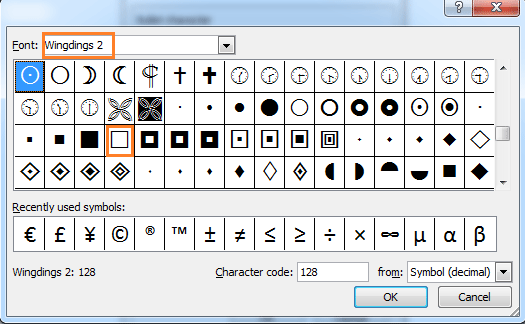
Krok 4: kliknij Kule przycisk w Ustęp grupę ponownie i wybierz symbol pola wyboru w Biblioteka punktorów. Naciśnij klawisz Enter po wstawieniu tekstu, a symbol pola wyboru zostanie wstawiony automatycznie.
Lub kliknij ponownie przycisk Symbol w grupie Symbol, aby wybrać symbol pola wyboru.
 Wstaw listę pól wyboru w programie Word za pomocą Kutools for Word
Wstaw listę pól wyboru w programie Word za pomocą Kutools for Word
Z Kutools dla Worda, możesz łatwo wstawić listę pól wyboru do dokumentu.
Kutools dla Worda, poręczny dodatek, zawiera grupy narzędzi ułatwiających pracę i zwiększających możliwości przetwarzania dokumentów tekstowych. Bezpłatna wersja próbna przez 45 dni! Zdobądź To Teraz!
1. Przed wstawieniem musisz zaznaczyć pole wyboru, które chcesz wstawić.
2. Następnie zastosuj to narzędzie, klikając Kutools > Pole wyboru > Lista pól wyboru.

3. Po kliknięciu Lista pól wyboru, możesz zobaczyć wynik, jak pokazano na poniższych zrzutach ekranu:
 |
 |
 |
Aby uzyskać bardziej szczegółowe informacje na temat listy pól wyboru, odwiedź witrynę tutaj.
Najlepsze narzędzia biurowe
Kutools dla Worda - Podnieś swoje doświadczenie ze słowami dzięki Over 100 Niezwykłe funkcje!
🤖 Kutools Asystent AI: Zmień swoje pisanie dzięki AI - Generuj zawartość / Przepisz tekst / Podsumowanie dokumentów / Zapytaj o informacje na podstawie Dokumentu, wszystko w programie Word
📘 Znajomość dokumentów: Podziel strony / Scal dokumenty / Eksportuj zaznaczenie w różnych formatach (PDF/TXT/DOC/HTML...) / Wsadowa konwersja do formatu PDF / Eksportuj strony jako obrazy / Drukuj wiele plików jednocześnie...
✏ Edycja treści: Znajdź i zamień partii w wielu plikach / Zmień rozmiar wszystkich zdjęć / Transponuj wiersze i kolumny tabeli / Konwertuj tabelę na tekst...
🧹 Łatwe czyszczenie: Wymień Dodatkowe przestrzenie / Podziały sekcji / Wszystkie nagłówki / Pola tekstowe / Hiperłącza / Więcej narzędzi do usuwania znajdziesz na naszej stronie Usuń grupę...
➕ Kreatywne wstawki: Wstawić Tysiące separatorów / Pola wyboru / Przyciski Radio / Kod QR / kod kreskowy / Tabela linii ukośnych / Podpis równania / Tytuł Zdjęcia / Podpis tabeli / Wiele zdjęć / Odkryj więcej w Wstaw grupę...
🔍 Precyzyjne wybory: Punktowy konkretne strony / stoły / kształty / nagłówki akapitów / Ulepsz nawigację za pomocą jeszcze Wybierz funkcje...
⭐ Ulepszenia gwiazd: Nawiguj szybko do dowolnej lokalizacji / automatyczne wstawianie powtarzającego się tekstu / płynnie przełączaj się pomiędzy oknami dokumentów / 11 Narzędzia konwersji...
